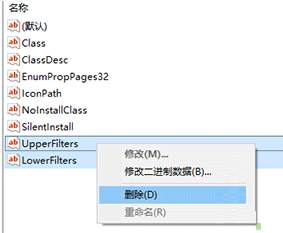近期有很多小伙伴咨询小编Win10资源管理器光驱图标不见了怎么办,接下来就让我们一起看一下Win10资源管理器光驱图标不见了的解决方法吧,希望可以帮助到大家。
Win10资源管理器光驱图标不见了怎么办?Win10资源管理器光驱图标不见了的解决方法
1、首先按下“Win+R”组合键呼出运行,在运行框中输入“regedit”打开“注册表编辑器”,如下图所示。
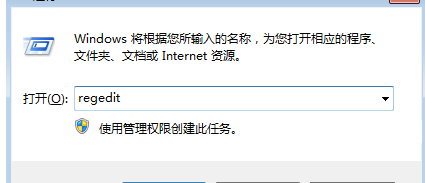
2、在注册表左侧依次展开“HKEY_LOCAL_MACHINESystemCurrentControlSetServicesatapi”,如下图所示。
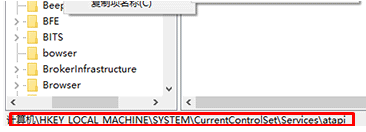
3、在右侧空白处单击右键,依次选择“新建”—“项”,将该项命名为“Controller0”,如下图所示。
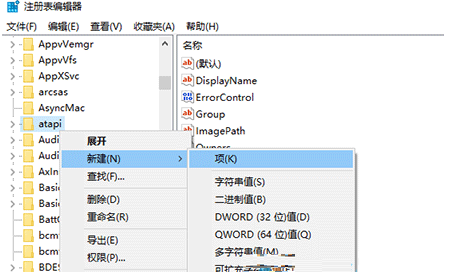
4、点击“Controller0”项,在右侧新建一个“DWORD(32位)值”,将该值命名位“EnumDevice1”,如下图所示。
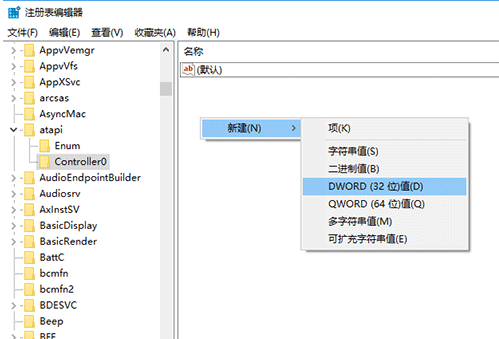
5、双击打开“EnumDevice1”值,将其数值数据修改为“1”,点击确定保存,然后重启计算机,如下图所示。
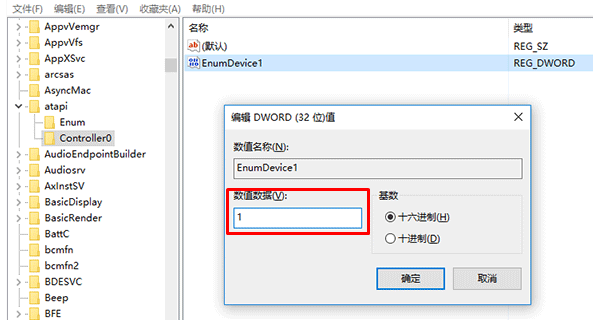
6、重新打开“注册表编辑器”,依次展开“HKEY_LOCAL_MACHINESYSTEMCurrentControlSetControlClass{4D36E965-E325-11CE-BFC1-08002BE10318}”,如下图所示。
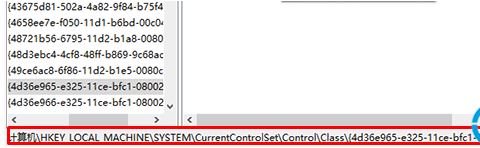
7、将“UpperFilters”和“LowerFilters”两个项删除,再次重启一次计算机即可找回光驱,如下图所示。